- Müəllif Jason Gerald [email protected].
- Public 2023-12-16 10:54.
- Son dəyişdirildi 2025-01-23 12:06.
İş üçün bir məktəb yazısı və ya bir hekayə hesabatı yazsanız da, hər bir yazılı iş üçün sətir aralığını seçməlisiniz. Əksər insanlar sətirlər arasında ikiqat boşluqla yazmağa üstünlük verirlər, çünki oxucuların mətnin gedişini izləməsini asanlaşdırır. Məkanlarınızı necə formatladığınız, istifadə etdiyiniz söz emal proqramından asılıdır. Bütün sənəd və ya seçilmiş bir mətn miqdarı üçün doğru parametrləri təyin edərək işinizi iki dəfə artırın.
Addım
Metod 1 /3: Microsoft Word -də cüt boşluq
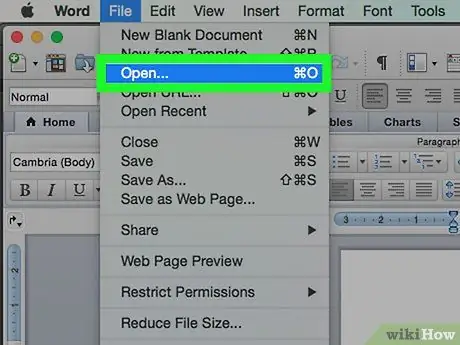
Addım 1. Üzərində çalışdığınız sənədi açın
Bütün səhifələri formatlamağı planlaşdırırsınızsa və hələ yazmağa başlamamısınızsa, bu boş bir səhifə ola bilər.

Addım 2. Bütün sənədin ikiqat aralı olmasını təmin edəcək standart bir parametr yaradın
- Alətlər çubuğundakı Stil qrupuna baxın. Ev sekmesinde Normal'ı sağ vurun. Bir menyu göründükdən sonra dəyişdirin.
- Formatlama əmrini tapın və cüt boşluq düyməsini basın.
- OK düyməsini basın. Bu, bütün sənədi ikiqat aralıq formatda quracaq.
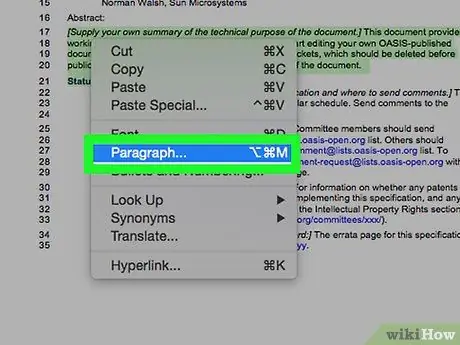
Addım 3. Sənəddə ikiqat boşluq qoyacağınız bir sahə yaradın
Bu sənəddəki bir və ya daha böyük boşluqlu mətn parçası ola bilər.
- İki dəfə boşluq qoymaq istədiyiniz mətni seçin.
- Ev sekmesinin Paraqraf qrupunda tapıla bilən Satır və Paraqraf Aralığına vurun.
- 2.0 seçimini vurun. Bu, qeyd etdiyiniz sənədin sahələrini iki dəfə genişləndirəcəkdir.
Metod 2 /3: WordPerfect -də ikiqat boşluq
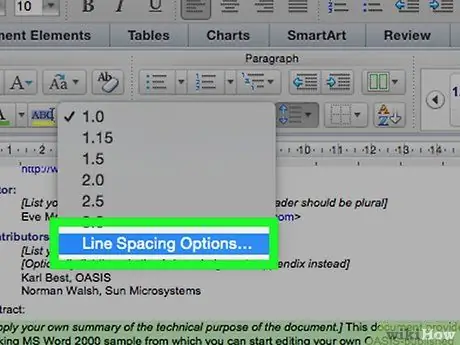
Addım 1. Sənəd boyunca və ya sənədin yalnız bir hissəsi boyunca sətirlər arasında ikiqat boşluq yaratmaq üçün Wordperfect -də Satır Aralığı və ya Aparıcı xüsusiyyətindən istifadə edin
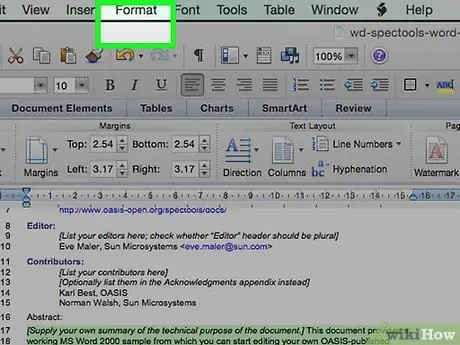
Addım 2. Format düyməsini basın
Line təklif edən bir menyu görəcəksiniz. Xətti, sonra Satır Aralığını vurun.
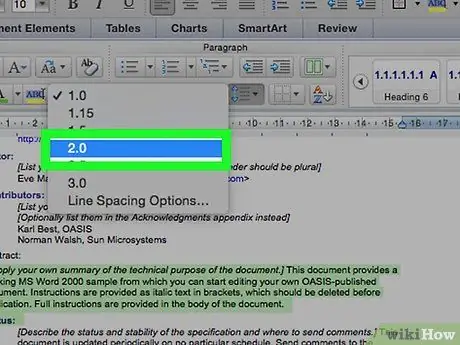
Addım 3. Görünən Aralıq qutusuna 2.0 yazın
Wordperfect birdən çox seçim təklif etmək əvəzinə öz aralıq dəyərinizi yaratmağınızı xahiş edəcək. 2.0 dəyəri ikiqat boşluq deməkdir.
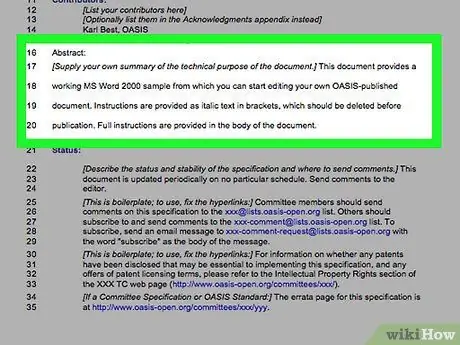
Addım 4. Nəzərə alın ki, mətnin imlecinizin tutduğu hissədən başlayaraq ikiqat boşluq tətbiq olunacaq
Bütün sənədin ikiqat aralı olmasını istəyirsinizsə, imleci səhifənin ən üstünə qoyun. Fərqli bir ayara sıfırlanana qədər hamısı ikiqat boşluqdan istifadə edəcək, məsələn, tək aralıq üçün 1.0
Metod 3 /3: Google Sənədlərdə ikiqat boşluq
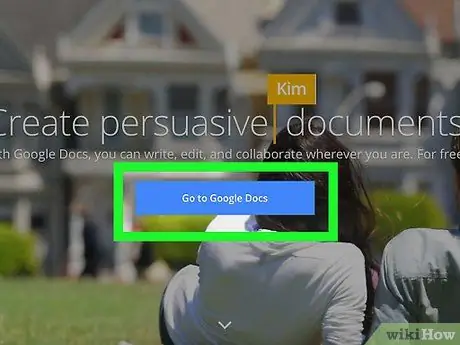
Addım 1. Bir veb brauzerində Google Sənədləri açın
Avtomatik olaraq daxil olmamısınızsa hesabınıza daxil olun və Google sənədlərinizin xülasəsini axtarın.
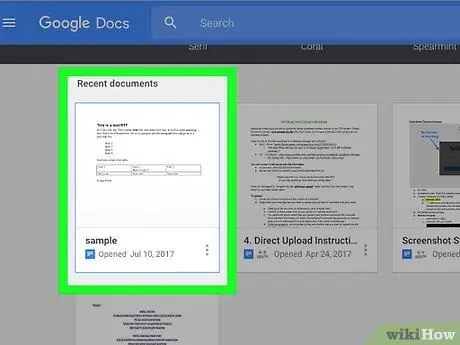
Addım 2. Cüt boşluq tətbiq etmək istədiyiniz siyahıdan mətn sənədini vurun
Yeni bir sənədə başlamısınızsa və ikiqat boşluqdan istifadə etmək istəyirsinizsə Yeni Yarat düyməsini basın
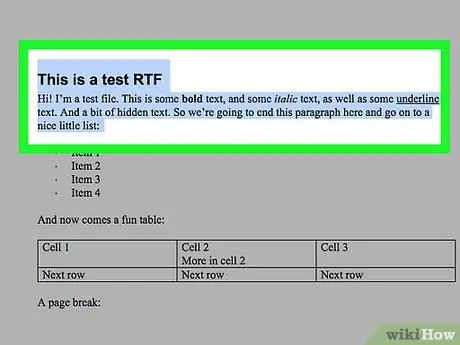
Addım 3. Vurgulayaraq iki dəfə boşluq qoymaq istədiyiniz mətn sahəsini seçin
Sənəd boyunca bunu etmək istəyirsinizsə və ya yeni bir sənəd yaradırsınızsa, A düyməsi ilə Control (Ctrl) düyməsini basıb saxlayın.
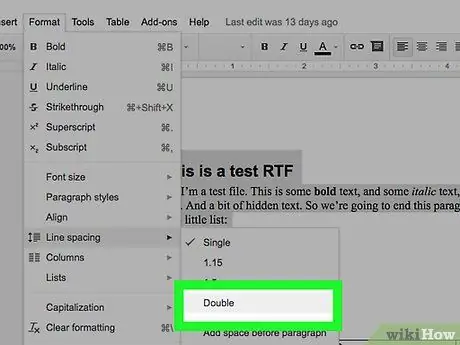
Addım 4. Format düyməsini basın
Bu seçimi gördüyünüz zaman Satır Aralığı düyməsini basın. Dörd seçiminiz olacaq.






